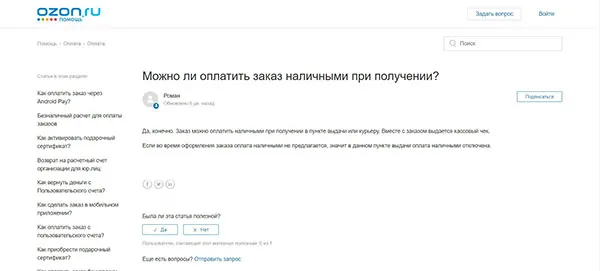Как изменить карту оплаты на Озоне? Войдите в приложение, перейдите в личный кабинет и раздел «Сохраненные …». Жмите «Добавить», введите данные нового платежного инструмента (номер, CVV, год и месяц выпуска) и жмите «Привязать». В дальнейшем можно удалить лишний «пластик» стандартным способом с помощью корзины. Ниже подробно рассмотрим, как на Озоне поменять карту оплаты, легко ли это сделать, и какие платежные инструменты можно добавлять для работы.
Как поменять карту оплаты
В распоряжении пользователей интернет-магазина стандартный метод, как изменить карту на Озоне — сделать это через личный кабинет. Алгоритм действий имеет такой вид:
- Зайдите в приложение Озон.
- Войдите в личный кабинет.
- Перейдите в строку «Сохраненные …».
- Найдите действующую, посредством которой происходит оплата покупок.
- Жмите на клавишу «Добавить»
- Получите доступ к дополнительной ячейке— «Привязка банковской …».
- Внесите новые сведения. На этом этапе нужно сменить карту на Озоне, для чего достаточно внести ее номер, месяц и год действия, а также CVV (на обороте).
- Жмите на клавишу «Привязать».

Как видно, изменить карту в Озоне не составляет труда, и в дальнейшем ее легко использовать для совершения платежа. Как вариант, перед вводом новой карточки удалите старую. Для этого в разделе сохраненных карт жмите на символ корзины.
По желанию можно на Озоне сменить карту оплаты уже при оформлении покупки. Такая опция доступна только в мобильном приложении и для покупок, статус которых «Ожидает оплаты». При этом платеж должен осуществляются карточкой банка, Гугл Пей или Эппл Пей.
Для этого сделайте следующее:
- Зайдите в программу и личный кабинет.
- Перейдите на страницу заказа.
- Кликните на клавишу «Сменить способ оплаты».
- Выберите новый вариант.
- Жмите «Изменить способ оплаты».
- Введите данные.
- Укажите код подтверждения из СМС.
- Если оплата не прошла, все равно получится изменить способ проведения платежа.

Рассмотренный выше метод нельзя использовать, если в заказе имеются товары от продавца, для оплаты используется Озон Кард или применяются баллы интернет-магазина.
В дальнейшем можно поменять виртуальную карту Озон на пластиковую, а старые отменить. Прямой возможности не предусмотрено, но при желании проверните операцию через фиктивный заказ. Такие рекомендации дает сама служба поддержки. Алгоритм такой:
- Авторизуйтесь в личном кабинете.
- Определитесь с товаром.
- Кликните на клавишу оформления.
- Укажите вариант «Банковская …».
- Посмотрите данные платежного инструмента.
- Найдите вверху уже привязанный «пластик».
- Чтобы отменить карту Озон или другой «пластик», жмите на символ корзины рядом.
- Остановите проведение заказа (аннулируйте его).
- Уберите галочку с пункта «Запомнить карту для следующих …». В этом случае данные вообще не сохранятся.

Как видно, изменить данные в чистом виде не получится. Единственный способ — добавить новый вариант оплаты и удалить старый. Таким способом удается установить единственно правильный вариант для проведения платежей. В дальнейшем легко изменить сведения таким способом в любой момент, и никаких ограничений не накладывается. При появлении вопросов свяжитесь с поддержкой help@ozon.ru. Здесь легко получить информацию по разным вопросам.
Какую карту можно использовать
К выполнению рассмотренной выше работы нужно подойти ответственно. Перед тем как поменять номер карты на Озоне или, точнее, добавить новую, убедитесь в ее соответствии требованиям системы. Для оплаты принимаются карточки банка, имеющие 16, 18 или 19 чисел на передней части. Что касается типов, здесь возможны следующие варианты:
- Американ Экспресс;
- Мастер Кард;
- Виза;
- Мир;
- Виза Электрон / Плюс, Циррус / Маэстро (при наличии кода CVV2);
- Озон Кард;
- Халва;
- Совесть.
При наличии под рукой любого из приведенных выше платежных инструментов можно изменить данные. Суть процесса всегда одинакова — добавление нового «пластика» и удаление старого (по желанию). В интернет-магазине разрешено использовать параллельно несколько карточек и выбирать подходящий вариант при совершении покупки.
В комментариях расскажите, удалось ли вам изменить «пластик» для оплаты на Озоне, получилось ли это сделать после совершения заказа. Поделитесь своим опытом, как еще можно сделать работу.
![]()
0
Как на Озоне изменить данные карты? Как добавить новую карту в Озон?
Как изменить номер карты на Озоне? Как в ozon ru изменить карту оплаты? Как в озон сменить карту на другую? Где на Озон можно изменить данные карты? Как это сделать?
Читайте также
![]()
Нет, к сожалению, пользователь Озон свои имеющиеся баллы в своем личном кабинете подарить не может другому пользователю. Совсем недавно, мы тоже были озадаченны этим вопросом и попробовали баллы перевести на другой аккаунт, но перед нами красным шрифтом было написано, что » Используется другим пользователем «. Тоже самое касается и сертификатов, которые были нами активированны, их тоже нельзя перевести на другой пользовательский счет или аккаунт, сразу выскакивает надпись о том, что используется другим пользователем.
Соглашусь с вами, что это крайне не удобно, но видимо администрация озона не собирается что — либо менять по переводу баллов.
![]()
На Ozon можно заказать доставку вашего товара наложенным платежом. Итоговая сумма будет зависеть от региона доставки.Ног не самый выгодный вариант, один из самых дорогих, плюс комиссия почты.Так что лучше поискать более экономный путь доставки.
![]()
В данное время магазин Озон очень популярен у покупателей, потому что там огромный ассортимент товаров различного направления. Имеется много партнеров, товары которых можно приобрести через этот интернет-магазин.
И там имеется телефон горячей линии, позвонить на него можно со всей России, из любого региона, а звонок будет бесплатным.
Номер вот такого порядка: 8 800 234 60 06.
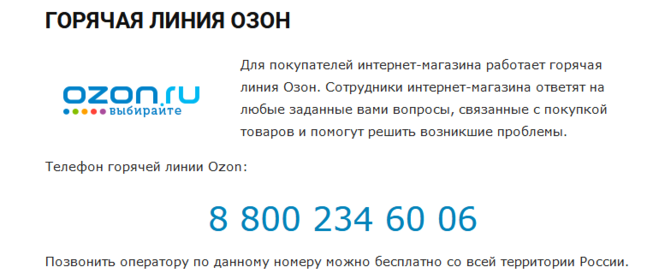
С оператором можно решить любой вопрос по заказу. Если возникнут проблемы, то будет возможность их решить, поговорив с оператором, который вам ответит.
Отвечают там покупателям круглые сутки без перерывов. Выше скрин с сайта Озона.
![]()
В интернет-магазине «Озон» для постоянных покупателей проводят разнообразные акции. Так, в 2019 году появилась подписка «Озон-Премиум», владельцы которой имеют ряд привилегий: бесплатная доставка, закрытые распродажи и дополнительные скидки.
«Цена с premium» означает эксклюзивную цену, дополнительную скидку для владельцев подписки «Озон Премиум». Эта подписка может быть на выбор на 1, 6 или 12 месяцев, приобретается она за дополнительную плату. Если Вы постоянный покупатель, часто делаете заказы на «Озон», то данная подписка быстро себя окупает, да и эксклюзивные цены радуют.
Увидеть эксклюзивную цену можно в карточке товара.
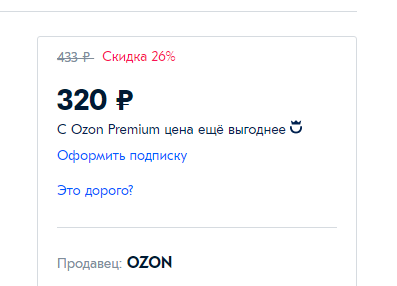
![]()
Для удаления своего аккаунта на «Озоне» сначала необходимо отвязать карту, если она была привязана и дождаться выполнения заказанных покупок. Восстановить позже аккаунт не получится и при необходимости совершить покупки нужно будет регистрировать новый аккаунт. В принципе данная функция есть, но мне лично удобнее сохранять свой личный кабинет, даже если я длительное время не делаю покупки, так как есть возможность отложить товары в избранные и отслеживать на них скидки. Позже можно сделать очень выгодную покупку.
Содержание
- Изменение личных данных на сайте Ozon
- Редактирование электронной почты и телефона
- Изменение паспортных данных
- Изменение кодового слова
- Изменение пароля
- Изменение личных данных в приложении
- Изменение электронной почты и телефона
- Редактирование паспортных данных
- Изменение кодового слова
- Изменение пароля
Если вам нужно на Озон Карте изменить паспортные данные или другую информацию о себе, сделать это можно в приложении или на сайте. О том, как выполнить эти действия, а также как поменять учетные данные, кодовое слово и пароль, рассказываем в инструкции ниже.
Изменение личных данных на сайте Ozon
Редактирование учетных и паспортных данных, кодового слова или код-пароля на сайте Ozon выполняется несколькими простыми действиями. Обращаться за помощью в техподдержку для этого не требуется.
Редактирование электронной почты и телефона
Чтобы изменить учетные данные для входа на сайт (e-mail и телефон), следуйте руководству ниже:
- Перейдите по ссылке, авторизуйтесь.
- В правом верхнем углу кликните на имя пользователя.
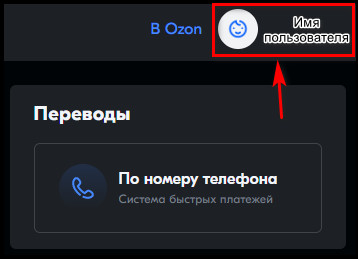
- В выпадающем списке выберите «Мой аккаунт».
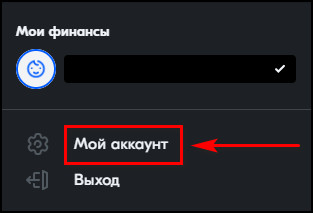
- Во вкладке «Учетные данные» нажмите «Изменить в Ozon ID».
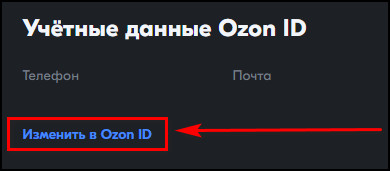
- На открывшейся странице под телефоном выберите «Изменить».
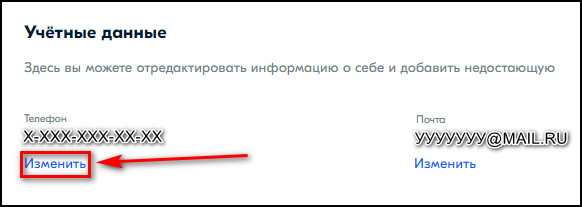
- Если у вас есть доступ к старой сим-карте, нажмите «Получить код».
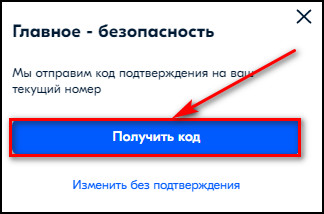
- Введите цифры из сообщения, пришедшего на мобильный.
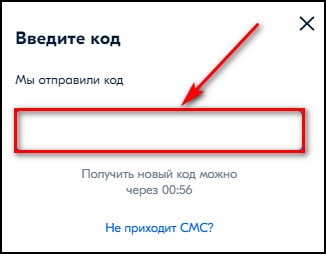
- Укажите новый номер мобильного и кликните «Получить код».
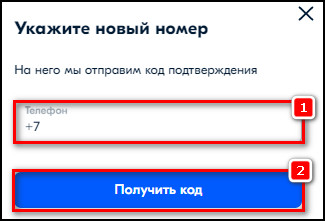
- Введите комбинацию цифр для подтверждения нового номера. Он будет обновлен сразу же.
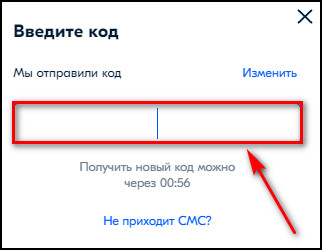
- Если у вас нет доступа к старой сим-карте, нажмите «Изменить без подтверждения».
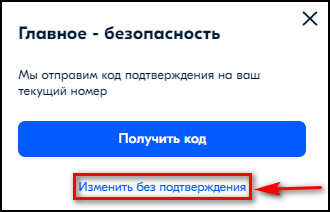
- Укажите новый номер, чтобы получить на него код.
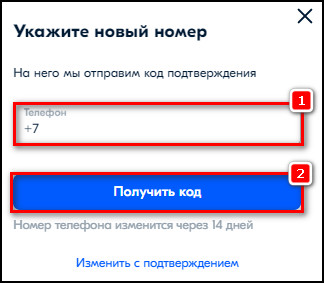
- Ведите цифры из сообщения.
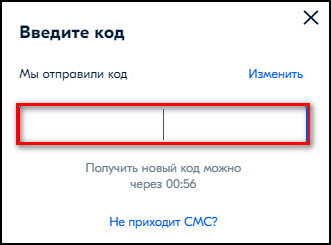
- Смена номера произойдет через 14 дней в соответствии с условиями сервиса. В течение этого времени вы сможете отменить действие. На этой же странице будет указано, когда будут применены изменения.
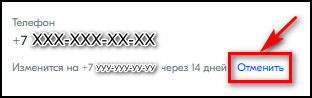
- Чтобы поменять электронную почту, кликните под старым e-mail на кнопку «Изменить».
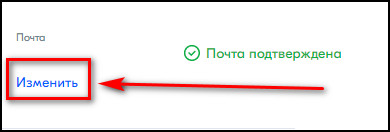
- Заполните адрес новой почты и нажмите «Получить код».
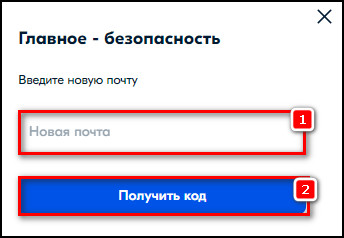
- Введите цифры из сообщения, поступившего на ваш смартфон.
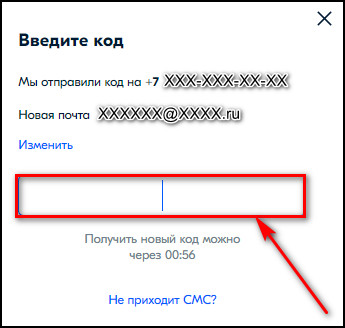
- Сообщите код, отправленный на электронную почту.

Если все выполнено верно, сведения будут обновлены.
Изменение паспортных данных
Если вы меняли паспорт, нужно указать новые сведения для дальнейшего использования Ozon Карты.
Чтобы сделать это на сайте, нужно:
- Выполните шаги 1-3 из предыдущей инструкции.
- В графе «Серия и номер паспорта» нажмите на кнопку в виде карандаша.
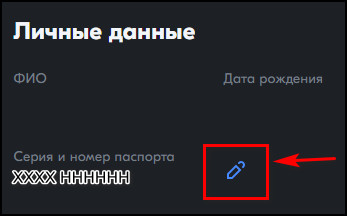
- Заполните новые сведения. Если вы меняли ФИО, переведите переключатель напротив соответствующей строки вправо и введите актуальную информацию. Кликните «Обновить».
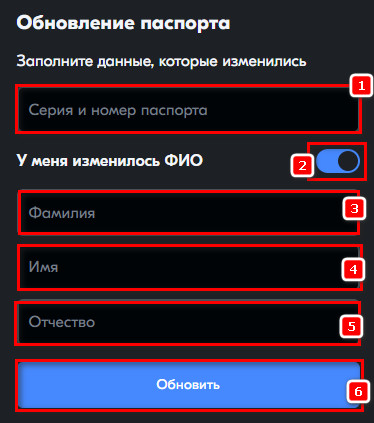
Информация сразу же будет заменена на новую.
Изменение кодового слова
Кодовое слово – это слово, которое вы устанавливаете при оформлении Ozon Карты. Оно нужно для обращения в техподдержку, чтобы ее сотрудники видели, что разговаривают с владельцем карточки.
Чтобы его поменять, нужно:
- Выполните шаги 1-3 из инструкции по смене учетных данных.
- Перейдите в раздел «Кодовое слово».
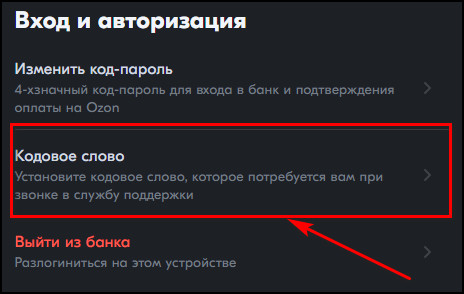
- Укажите новое слово и кликните «Сменить».
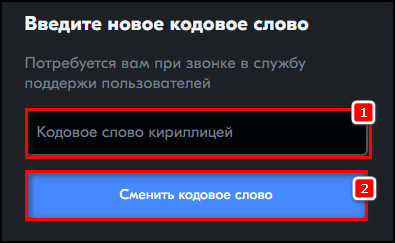
- Подтвердите действие вводом кода-пароля от Ozon Банка.
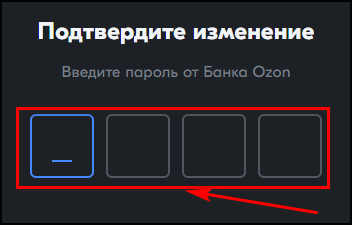
На экране появится уведомление, сообщающее об успешном завершении действия.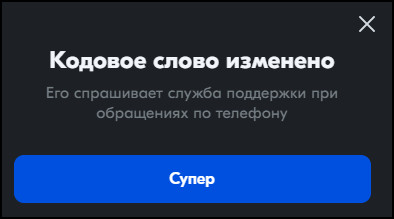
Изменение пароля
Мнение эксперта
Евгения
Специалист по работе с маркетплейсами.
Код-пароль – это четырехзначное число, которое вы вводите при входе в Ozon Банк через сайт или в мобильном приложении.
Чтобы его поменять, нужно:
- Выполните шаги 1-3 из инструкции по смене учетных данных.
- Перейдите во вкладку «Изменить код-пароль».
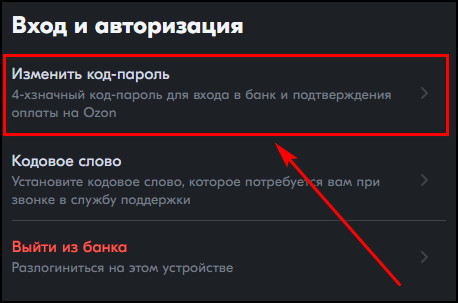
- Введите действующий код-пароль.
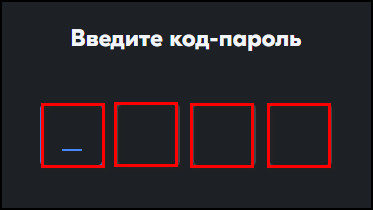
- Укажите четыре новые цифры.
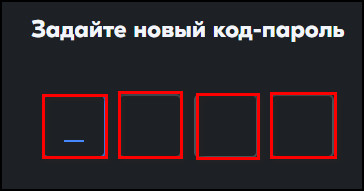
- Повторно наберите новый код-пароль.
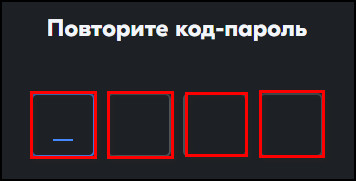
Появится уведомление, сообщающее об успешной смене четырехзначной комбинации.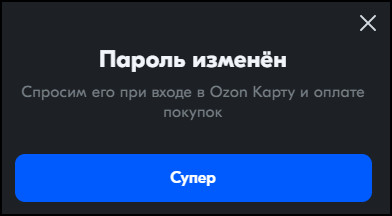
Изменение личных данных в приложении
В приложении Озон, как и на сайте, вы можете сменить паспортные или учетные данные, код-пароль или кодовое слово.
Изменение электронной почты и телефона
Чтобы сменить телефон или электронную почту, следуйте инструкции:
- Откройте приложение, нажмите на кнопку в виде человечка в правом нижнем углу.
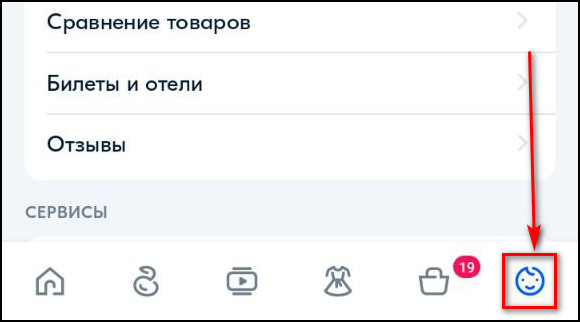
- Перейдите в раздел «Ozon Карта».
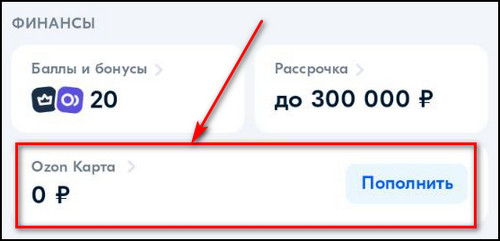
- Подтвердите вход отпечатком пальца или вводом кода-пароля.
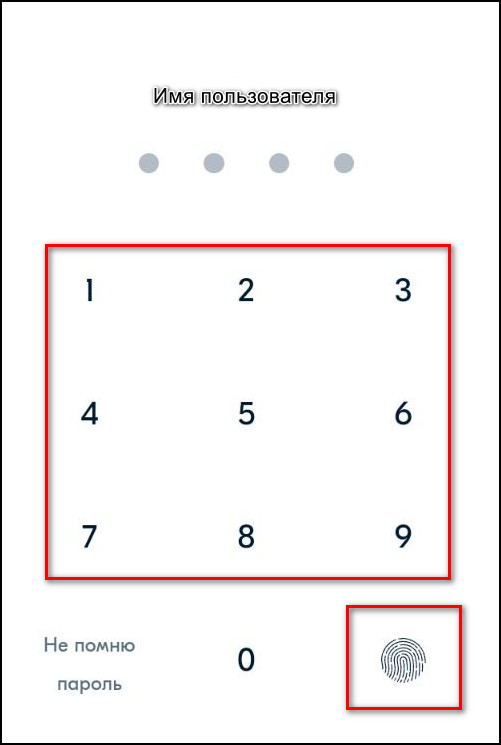
- Нажмите на имя пользователя.
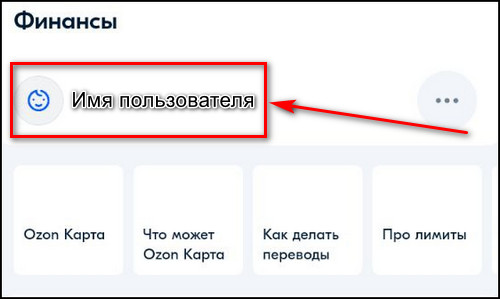
- В разделе «Учетные данные» выберите «Изменить в Ozon ID».

- Перейдите во вкладку «Телефон».
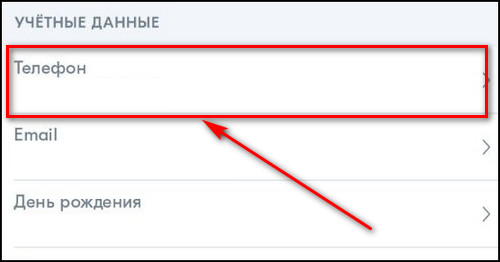
- Если у вас есть доступ к старой сим-карте, кликните «Получить код».

- Введите цифры из сообщения, пришедшего на мобильное устройство.
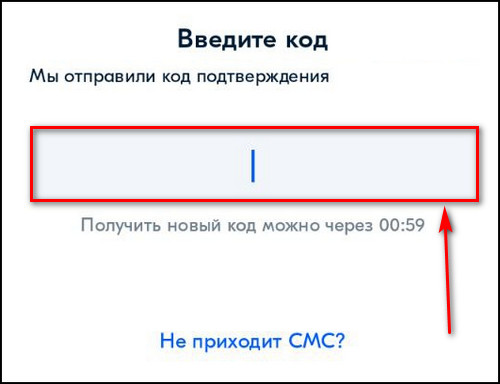
- Сообщите новый номер.
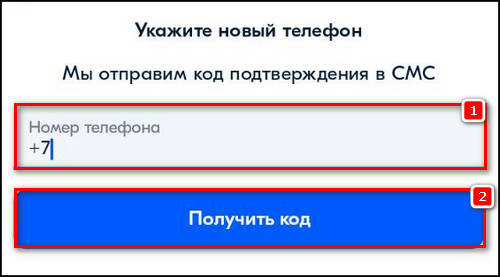
- Введите код подтверждения, поступивший на новую сим-карту.
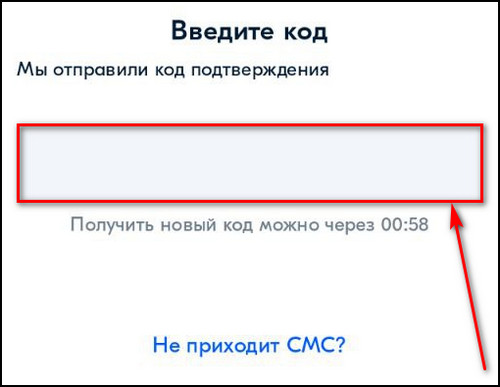
- Если доступа к старому номеру нет, сменить его на новый вы сможете через сайт по инструкции выше. В этом случае телефон будет заменен на новый через 14 дней. В течение этого времени вы сможете отменить замену номера.
- Если вам нужно поменять электронную почту, выполните шаги 1-5 и выберите вкладку E-Mail.
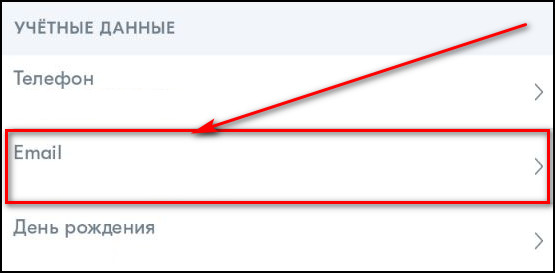
- Укажите новую почту и нажмите «Получить код».
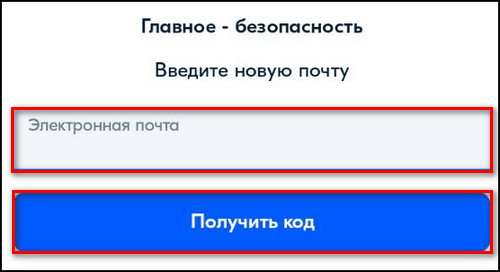
- Введите код подтверждения, пришедший на телефон.
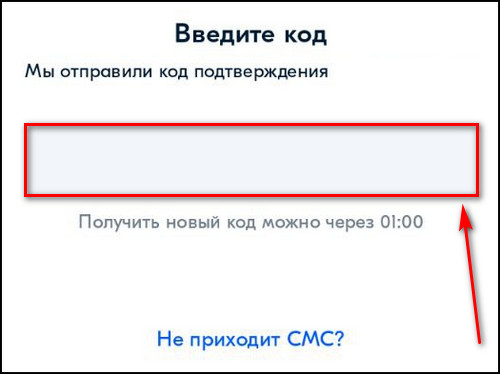
- Укажите код, пришедший на электронную почту.
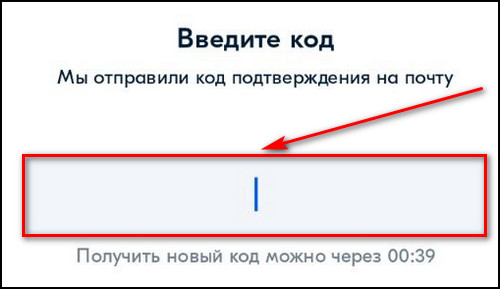
Если все сделано верно, информация будет обновлена.
Редактирование паспортных данных
Если вы хотите обновить сведения о паспорте, нужно:
- Выполните шаги 1-4 из инструкции выше.
- В разделе «Личные данные» напротив графы «Серия и номер паспорта» нажмите на кнопку в виде карандаша.
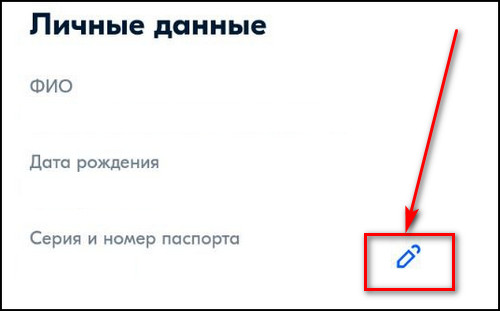
- Укажите новые паспортные данные. Если поменялись ФИО, сдвиньте переключатель вправо и введите новые фамилию, имя и отчество. Кликните «Обновить».
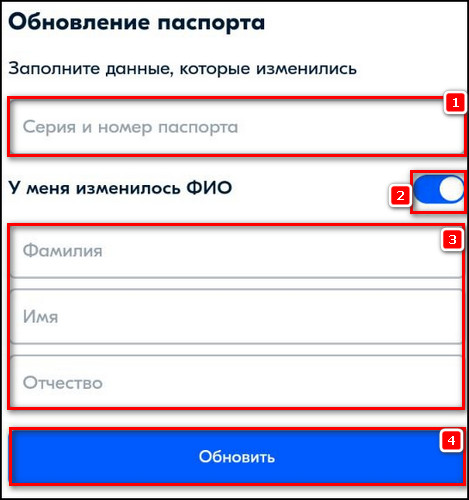
Данные сразу же будут обновлены.
Изменение кодового слова
Чтобы поменять кодовое слово, выполните следующие действия:
- Пройдите шаги 1-4 из инструкции по смене учетных данных в приложении.
- Выберите «Изменить кодовое слово».
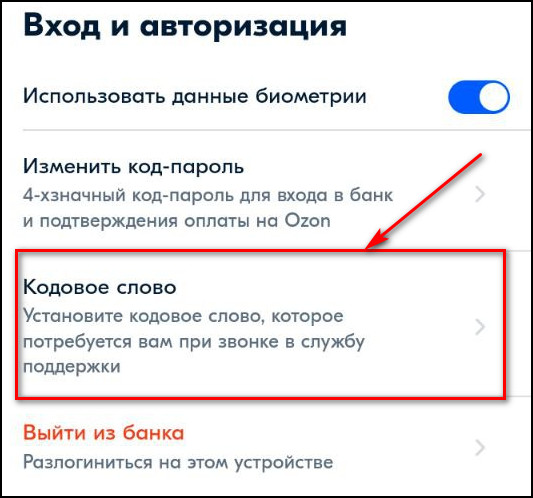
- Введите новое слово. Кликните «Сменить».
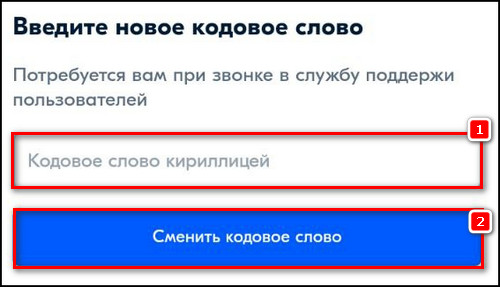
- Подтвердите действие вводом пароля от Ozon Банка.
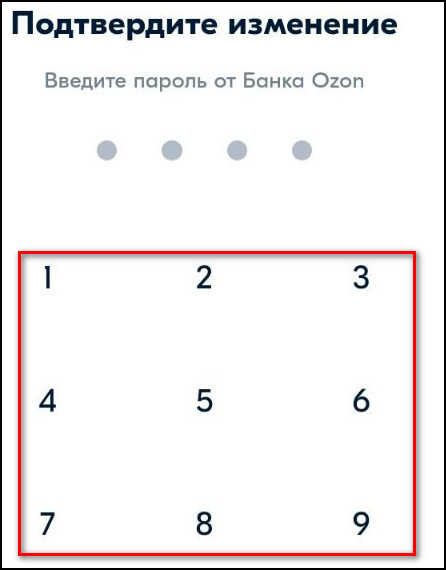
На экране появится уведомление об успешной смене сведений.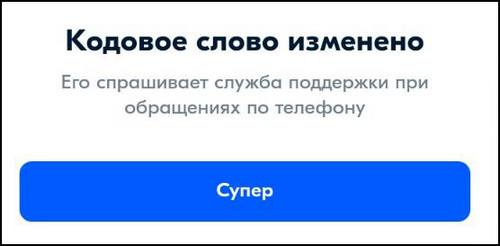
Изменение пароля
Для смены кода-пароля от личного кабинета и приложения Озон выполните шаги 1-4 из инструкции по смене телефона и e-mail в приложении, а затем:
- Перейдите во вкладку «Изменить код-пароль».
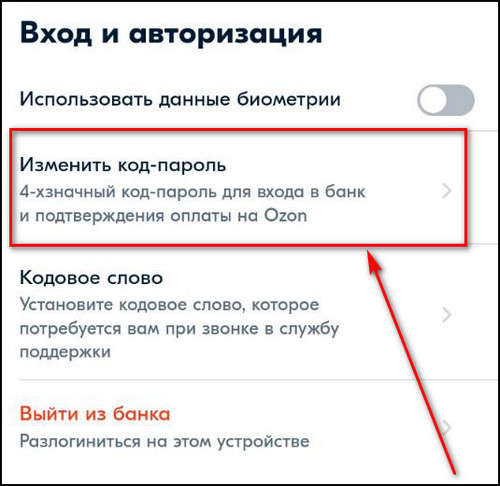
- Наберите актуальную комбинацию цифр.
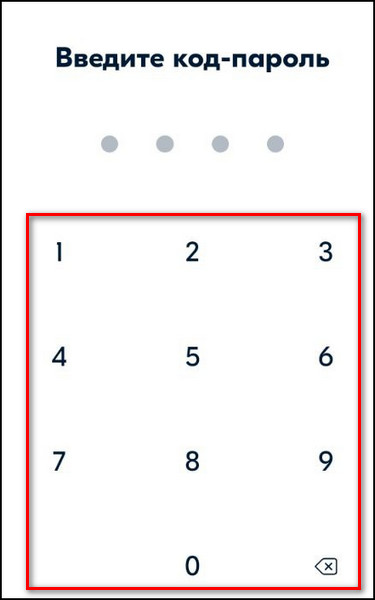
- Укажите новый код-пароль.
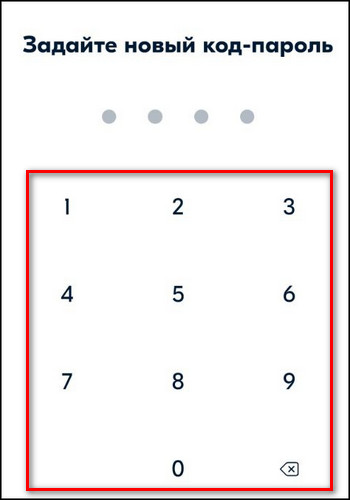
- Повторите ввод новой комбинации.
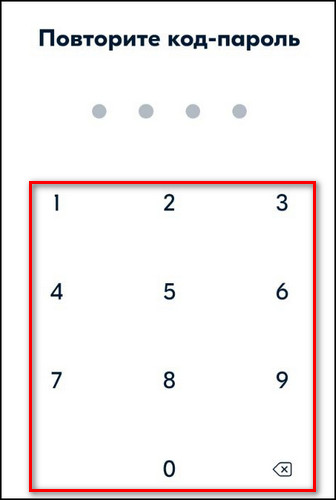
Появится уведомление об успешной смене секретной комбинации цифр.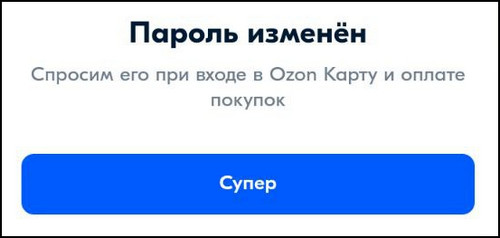
Если вам нужно поменять учетные данные, сведения о паспорте, код-пароль или кодовое слово для обращения в службу поддержки, выполнить эти действия можно в приложении или на сайте. Операции просты, занимают не более 2-3 минут. Связываться с техподдержкой для обновления информации не потребуется.
Как изменить данные карты на озон?
Чтобы поменять карту, с которой спишется оплата после получения заказа: В личном кабинете перейдите на страницу заказа. Нажмите Изменить карту.
Изменить привязанную карту.
На странице заказа отображается карта, которую вы выбрали для оплаты. Нажмите Изменить карту, выберите другую сохранённую или добавьте новую.
⚠️ Если для постоплаты выбрана Ozon Карта, вы не сможете поменять её на карту другого банка и наоборот.
- Как изменить номер карты на озон?
- Как изменить паспортные данные карты озон?
- Как удалить данные карты с Озона?
- Как изменить личные данные в озон?
- Как узнать какая карта привязана к озон?
- Как изменить способ оплаты?
- Как изменить способ оплаты на озон?
- Как изменить реквизиты на озон?
- Как привязать банковскую карту к озон?
- Как убрать привязку карты?
- Как связаться с оператором озон?
- Как удалить данные банковской карты с телефона?
- Как оформить карту на озон?
- Как оплатить заказ картой озон?
- Как попасть в личный кабинет озон?
- Почему не могу оплатить картой на Озоне?
- Почему на Озоне нельзя оплатить при получении?
- Можно ли на озон заказать товар без оплаты?
- Сколько стоит обслуживание карты озон?
- Что дает виртуальная карта озон?
- Как отвязать карту от интернет магазина?
- Как убрать карту с сайта?
- Как убрать Озон счёт?
- Как оформить виртуальную карту озон?
- Что значит заполнять карточки на озон?
- Можно ли вывести деньги со счета озон?
- Нужно ли платить за Озон счет?
- Как отвязать номер от озона?
- Как заблокировать карту озона?
- Почему не получается открыть Озон карту?
- Как восстановить карту озон?
- Как добавлять карточки на озон?
- Почему не привязывается карта на озон?
- Как изменить номер получателя в озон?
Как изменить номер карты на озон?
Как изменить карту оплаты на Озоне? Войдите в приложение, перейдите в личный кабинет и раздел «Сохраненные». Жмите «Добавить», введите данные нового платежного инструмента (номер, CVV, год и месяц выпуска) и жмите «Привязать». В дальнейшем можно удалить лишний «пластик» стандартным способом с помощью корзины.
Как изменить паспортные данные карты озон?
Авторизуйтесь на сайте Ozon Карты.Обновить данные паспорта в профиле:
- В блоке Личные данные напротив пункта Серия и номер паспорта нажмите.
- Введите новые серию и номер паспорта.
- Если у вас изменилось ФИО, отметьте это и укажите их.
- Нажмите Обновить.
Как удалить данные карты с Озона?
Отвязать банковскую карту можно в личном кабинете. Если у вас действует подписка Ozon Premium или есть непогашенная рассрочка Ozon, отвязать карту не получится. При наличии активной подписки Ozon Premium сначала отключите подписку, а затем отвяжите карту.
Как изменить личные данные в озон?
В личном кабинете Ozon нажмите Изменить профиль. В разделе Учётные данные нажмите Изменить в Ozon ID. На странице Ozon ID нажмите Изменить рядом с данными, которые нужно поменять. Укажите код, который мы отправим на указанный номер телефона, чтобы подтвердить изменения.
Как узнать какая карта привязана к озон?
Как отвязать карту от Озон:
- Войдите в личный кабинет и выберите товар.
- Жмите на кнопку оформления.
- Выберите вариант проведения платежа «Банковская карта».
- В появившемся окне посмотрите на данные «пластика».
- В верхнем блоке найдите уже привязанные карточки, которые отмечены отдельными блоками.
Как изменить способ оплаты?
Как изменить способ оплаты:
- Откройте приложение Google Play.
- В правом верхнем углу экрана нажмите на значок профиля.
- Выберите Платежи и подписки Способы оплаты Другие варианты
- При необходимости войдите в аккаунт Google Pay.
- Под выбранным способом оплаты нажмите Изменить.
- Внесите изменения.
- Нажмите Обновить.
Как изменить способ оплаты на озон?
Вы можете изменить способ оплаты неоплаченного заказа в статусе «Ожидает оплаты». В личном кабинете выберите заказ и нажмите Изменить способ оплаты. Выберите нужный способ и оплатите заказ. Изменить способ доставки нельзя.
Как изменить реквизиты на озон?
Как изменить реквизиты? Напишите в поддержку: перейдите по ссылке или нажмите значок сообщения в личном кабинете внизу экрана и выберите Создать заявку. Затем укажите тему Финансы и подтему Изменить реквизиты.
Как привязать банковскую карту к озон?
Как добавить карту в Озон? Войдите в приложение или на официальный сайт, авторизуйтесь в личном кабинете и выберите строку с сохраненными данными. Жмите «Добавить» и привяжите новый «пластик». Второй вариант — привязать платежный инструмент уже в процессе совершения покупки.
Как убрать привязку карты?
Как удалить кредитную или дебетовую карту:
- Откройте Google Кошелек.
- Найдите нужный способ оплаты. Если он не на первом месте, пролистайте список влево.
- Выберите карту.
- В правом верхнем углу экрана нажмите на значок «Ещё» Удалить способ оплаты.
Как связаться с оператором озон?
Если у вас есть вопросы, напишите нам в чат или на help@ozon.ru. По вопросам, связанным с покупкой железнодорожных и авиабилетов, бронированием номера в отеле или предстоящей поездкой напишите в чат поддержки Ozon Travel. GR@ozon.ru — почта для входящей корреспонденции от органов государственной власти.
Как удалить данные банковской карты с телефона?
При оформлении любой карты Сбербанка, сотрудник финансового учреждения обязательно просит клиента указать свой номер телефона.Отвязать номер через банкомат или терминал:
- Вставить карту в картридер.
- Ввести ПИН-код.
- Выбрать раздел «Мобильный банк».
- Нажать кнопку «Отключить».
Как оформить карту на озон?
Зайти на сайт finance.ozon.ru. Заполнить короткую анкету и нажать «Оформить карту». 2. Чтобы новой картой можно было пользоваться вне маркетплейса, нужно пройти быструю онлайн-идентификацию — упрощённую или полную (заполнить анкету с паспортными данными).
Как оплатить заказ картой озон?
Чтобы оплатить заказ банковской картой:
- При оформлении заказа в разделе Способ оплаты выберите сохранённую карту или нажмите Новой картой онлайн.
- Нажмите Оплатить онлайн.
- Если вы оплачиваете новой картой, введите данные карты.
- Нажмите Оплатить.
Как попасть в личный кабинет озон?
Авторизация в личном кабинете ОЗОН
Для авторизации в кабинете необходимо ввести адрес электронной почты в качестве логина и придуманный во время регистрации пароль. Если пароль утерян или забыт, нужно нажать на ссылку «Я забыл пароль», указать e-mail на который будет отправлен новый пароль.
Почему не могу оплатить картой на Озоне?
Оплата банковской картой
Оплата может не пройти, потому что: Вы ввели неверные данные карты. У карты закончился срок действия. На карте недостаточно денег.
Почему на Озоне нельзя оплатить при получении?
Оплата наличными или банковской картой при получении отключена. В апреле 2020 года маркетплейс запустил процедуру автосписания с карты после получения заказа курьерской доставкой. Главная причина для подобного действия — безопасность покупателей и сотрудников компании в пандемию COVID-19.
Можно ли на озон заказать товар без оплаты?
Деньги списываются с карты клиента только в тот момент, когда курьер доставил ему заказ. Ozon запустил бесконтактную оплату заказов при помощи автосписания с карты после получения посылки, а также изменил процедуру возврата заказов в пользу клиентов.
Сколько стоит обслуживание карты озон?
Ozon Карта — финансовый продукт Ozon, с помощью которого вы можете оплачивать покупки и получать скидки до 30% на Ozon и до 10% кешбэка в других магазинах. Абонентской платы за пользование Ozon Картой нет.
Что дает виртуальная карта озон?
Достоинства: Повышенный кэшбэк при покупке товаров на Ozon и у партнеров. Можно оплачивать покупки в других магазинах, сервисах. Кэшбэк поступает сразу после получения товара.
Как отвязать карту от интернет магазина?
Первый — зайти в личный кабинет интернет-магазина, где вы совершали покупку, и нажать на кнопку «удалить данные карты» рядом с образом (первыми и последними цифрами) вашей карты. В серьезных интернет-магазинах эта возможность всегда есть. Если ее нет — написать письмо самим Visa или Mastercard.
Как убрать карту с сайта?
Как отвязать карту от платных сервисов:
- Выбираем «Способы оплаты» —> «Другие настройки платежей»;
- В браузере откроется страница Google Pay с привязанными способами оплаты (нужно войти в аккаунт Google, к которому оформлены подписки);
- Удаляем карту из аккаунта.
Как убрать Озон счёт?
Зайдите в личный кабинет, найдите раздел «Отзывы и подписки», щёлкните «Отменить подписку». Не забудьте подтвердить отмену, нажав на соответствующую кнопку. 2. Если первый пункт по каким-то причинам невозможно выполнить, напишите запрос в чат службы поддержки или письмо на help@ozon.ru.
Как оформить виртуальную карту озон?
На сайте finance.ozon.ru в разделе Мои финансы нажмите Рублёвый счёт:
- Под балансом нажмите.
- Нажмите Получить карту бесплатно. Если вы ещё не повышали лимиты, нажмите Прокачать бесплатно, заполните анкету и нажмите Отправить анкету.
Что значит заполнять карточки на озон?
Зачем нужно оформлять карточку товара
А контент — это наполнение самой карточки: характеристики, текстовое описание, фото- и видеоматериалы. Красивая и информативная карточка помогает человеку понять, насколько ему подходит этот товар.
Можно ли вывести деньги со счета озон?
Зайдите в Личный кабинет → Баланс средств → Вывести деньги с баланса средств. Впишите сумму для вывода. В этом же окне вы увидите реквизиты для перевода, если они были сохранены раньше. Если реквизитов нет или вы хотите их изменить, перейдите по ссылке и впишите их.
Нужно ли платить за Озон счет?
Абонентской платы или комиссии за пользование Ozon Картой нет. Если вы отменяете покупку на Ozon или возвращаете товар, деньги сразу вернутся на вашу Ozon Карту.
Как отвязать номер от озона?
Как изменить с помощью мобильного приложения:
- Зайти в Ozon — Мой Озон.
- Нажать под аватаркой — Мои данные.
- Появятся сведения о владельце аккаунта.
- Перейти по пункту: «Номер телефона».
- Ввести новый — подождать, пока на старый придет уведомление с подтверждением.
- Ввести код, который был прислан в сообщении.
Как заблокировать карту озона?
Перейдите на finance.ozon.ru.В блоке Мои финансы нажмите, чтобы раскрыть список карт:
- В списке выберите карту МИР, которую хотите заблокировать.
- Под картой нажмите Блокировать.
- Выберите причину и нажмите Заблокировать.
Почему не получается открыть Озон карту?
Основной ответ на вопрос, почему не оформляется карта Озон, вы получили. Старая версия платежного инструмента больше не доступна, выпуск для новых клиентов был прекращен. При этом новый продукт еще не вышел на рынок официально.
Как восстановить карту озон?
В разделе Мои финансы нажмите Ozon Карта.Базовый или Расширенный счёт:
- Введите ФИО, дату рождения, серию и номер паспорта.
- Нажмите Восстановить.
- Укажите новый пароль и повторите его.
- Нажмите Войти в Ozon Карту.
Как добавлять карточки на озон?
Должно получиться так:
- Стандартная карточка товара на маркетплейсе Ozon.
- Главная страница личного кабинета продавца
- Раздел для добавления товара и создания карточек
- Есть два варианта: связать товар с существующей карточкой или создать уникальную.
- Жмем «Товар уже продается на Ozon».
Почему не привязывается карта на озон?
Вы ввели неверные данные карты. У карты закончился срок действия. На карте недостаточно денег. Нельзя подтвердить операцию по карте одноразовым паролем из СМС.
Как изменить номер получателя в озон?
Изменить имя или номер получателя заказа
В личном кабинете на странице заказа нажмите Изменить получателя. Укажите имя и номер нового получателя заказа. Нажмите Сохранить.
Ответить
Владельцам аккаунтов в популярном интернет-магазине OZON на сегодняшний день доступно несколько способов оплаты выбранных товаров. Среди них – классические, с использованием банковских карт, и новые, например, с применением электронного кошелька, который носит название «Ozon Счет». Маркетплейс предлагает особые условия для клиентов, которые открыли виртуальный счет и планируют использовать его для покупок. Как для оформления заказов изменить способ оплаты на Озон Счет, какие действия для этого предусмотрены – расскажем в этой публикации.
Содержание
- 1 Какие способы оплаты товаров предлагает Ozon
- 2 Как оплачивать товары в магазине Озон с помощью Ozon Счет
- 3 Как изменить способ оплаты на Озон Счет для дальнейших покупок
Какие способы оплаты товаров предлагает Ozon
Оформить заказ и оплатить наиболее удобным для себя вариантом пользователь может, ознакомившись с наиболее распространенными и доступными способами:
- Карты кредитных организаций, которые верифицированы и имеют коды CVV2/CVC2;
- С использованием мобильных платежных средств — Google Pay, Samsung или Apple Pay;
- Средствами, которые находятся на счете Ozon Card, включая бонусные начисления и баллы в виде кэшбэка;
- Через приложения других банков, применяя «Систему быстрых платежей» по номеру мобильного телефона или QR-коду;
- Деньгами с карт рассрочки типа «Халва» или «Хоум Кредит».

Какой вариант для покупки выбрать, самостоятельно решает пользователь, предварительно взвесив выгоду от того или иного способа.
Как оплачивать товары в магазине Озон с помощью Ozon Счет
Чтобы правильно оформить заказ и оплатить его с помощью открытого счета на Озоне, следуйте пунктам инструкции:
- Откройте мобильное приложение OZON или зайдите на страницу https://www.ozon.ru/;
- Выполните вход в личный кабинет с помощью ранее установленного короткого кода;
- Выберите товары, которые собираетесь купить и добавьте их в Корзину;
- После того, как заказ будет сформирован, нажмите кнопку «Перейти к оформлению»;
- В появившемся окне «Оформление заказа» будет предложена к заполнению форма «Способ оплаты»;
- В предъявленном перечне доступных видов оплаты найдите и нажмите «Ozon Счет»;
- С баланса активного счета будет списана требуемая сумма, после чего покупка считается совершенной.

Как изменить способ оплаты на Озон Счет для дальнейших покупок
Если вы как клиент планируете всегда использовать открытый электронный счет для оплаты заказов, следует выполнить указанный алгоритм действий:
- Сразу после открытия виртуального кошелька, во время оформления первого заказа, то есть во время первой финансовой операции перевода средств Маркетплейсу, введите особый цифровой код из 4 знаков, который был установлен при регистрации счета;
- Данным действием вы осуществите привязку кошелька в качестве предпочтительного способа оплаты своих покупок на Озоне;
- Во время совершения последующих покупок вводить цифровой код больше не потребуется;
- Если вам необходимо установить дополнительные меры безопасности в виде второй ступени подтверждения оплаты, установите в настройках кошелька такую функцию.
Открывая счет на платформе Ozon, пользователи понимают, что теперь использовать его в качестве основного платежного средства выгодно и удобно. Поэтому среди способов оплаты заказов рекомендуется выбрать вариант перечисления средств именно с этого счета.
Интернет-магазин «OZON» — старейший и один из ведущих интернет-магазинов России, являющийся непосредственным конкурентом популярного «Wildberries». При оформлении покупок на Озоне вы можете привязать к вашему личному кабинету банковскую карту, которая впоследствии будет использоваться как удобный способ выполнения платежа. По различным причинам вы можете захотеть удалить данные вашей банковской карты с магазина Озон. Как отвязать свою банковскую карту от данного маркетплейса мы и расскажем в нашем материале.
- Удаление карты на Озоне – что нужно знать?
- Отвязка карты в Озоне с помощью раздела банковских карт
- Удаление карты с Озона с помощью фиктивного заказа
- Аннулирование карты в Озоне с помощью техподдержки
- Видео
Удаление карты на Озоне – что нужно знать?
Как известно, при оформлении первой покупке на Озоне система предлагает вам привязать свою банковскую карту к вашему Личному кабинету на данном сайте. Вы указываете данные карты, проходите авторизацию с помощью «3D-Secure», после чего привязанная вами карта будет использоваться по умолчанию для совершения покупок. Данная процедура позволяет привязать несколько пользовательских карт.
Пожелав отвязать банковскую карту от Озона, вы не найдёте на данном сайте раздела, посвящённого отвязке (удалению) вашей банковской карты. Это осуществляется с помощью выполнения пошагового алгоритма, который будет описан ниже.
Учтите, что если вы ранее оформляли подписку «Озон Премиум», или у вас имеется непогашенная рассрочка на Озоне, тогда система не позволит вам удалить банковскую карту. Сначала понадобится отключить вашу подписку при наличии таковой (Личный кабинет – «Отзывы и подписки» — «Отменить подписку»).
При оформленной рассрочке нужно будет или полностью погасить рассрочку, или привязать новую карту, и указать её как карту по умолчанию для погашения рассрочки.
Давайте рассмотрим способы отвязки банковской карты клиента из магазина Озон.
Читайте также: как оформить рассрочку в магазине Озон.
Отвязка карты в Озоне с помощью раздела банковских карт
Для отвязки карты в магазине Озон вы можете использовать возможности вашего Личного кабинета на маркетплейсе. Для этого понадобится выполнить следующее:
- Перейдите в раздел карт Личного кабинета на сайте ozon.ru/my/cards (или та телефоне перейдите на сайт ozon.ru.
- Снизу выберите «Мой Ozon», и далее тапните на раздел «Сохранённые карты»);
- Найдите в перечне банковскую карту, которую необходимо отвязать от Озона;
- Нажмите справа от неё на кнопку в виде мусорного ведра;
- Карта будет удалена с вашего кабинета на сайте Озон.
Удаление карты с Озона с помощью фиктивного заказа
Второй вариант отвязки банковской карты от Озона предполагает создание фиктивного заказа с последующей отвязкой карты. Выполните следующее:
- Перейдите на ozon.ru и авторизуйтесь в вашем приватном кабинете на сайте;
- Оформите любой (фиктивный) заказ, и в качестве способа оплаты укажите банковскую карту;
- Кликните на «Оплатить», после чего отобразятся данные вашей банковской карты, которая привязана к сайту. Если у вас привязано сразу несколько карт, они будут отображены каждая отдельным блоком;
- Для удаления карты с Озона просто нажмите на кнопку в виде корзины справа от такой карты;
- Далее аннулируйте (удалите) ваш фиктивный заказ;
- Также рекомендуется снять галочку с опции «Запомнить карту для следующих покупок».
Это пригодится: Озон не возвращает деньги на банковскую карту — что делать?
Аннулирование карты в Озоне с помощью техподдержки
Ещё одним способом отказаться от использования банковской карты на Озоне является способ с обращением в техническую поддержку ресурса.
Для связи с поддержкой существуют следующие способы:
- Звонок в колл-центр поддержки. Вы можете позвонить как в московской колл-центр если находитесь в Москве по номеру +7-495-73-067-67. Или обратиться в общероссийский колл-центр магазина Озон по бесплатному номеру 8-800-23-460-06;
- Онлайн чат на сайте https://www.ozon.ru/my/chat/. В чате будет необходимо попросить специалиста поддержки удалить привязанную к вашему аккаунту в Озоне банковскую карту;
- Электронное письмо с соответствующей просьбой на адрес help@ozon.ru.
Видео
В нашем материале мы разобрали, каким образом отвязать банковскую карту клиента от интернет-магазина «Озон», и какие способы в этом помогут. Если способы с использованием возможностей личного кабинета по каким-либо причинам вам не подошли, свяжитесь с технической поддержкой магазина, и попросите удалить привязанную карту из вашего Личного кабинета.
Если владелец счета желает изменить способ оплаты, он может указать его при следующей покупке. Перейдя в раздел: «Завершить заказ», вы должны выбрать другой вариант, который вам подходит.
Как добавить карту в Озон и начать тратить
Как добавить карту в Ozone? Войдите в приложение или на официальный сайт, войдите в личный кабинет и выберите линию с сохраненными данными. Нажмите «Добавить» и подключите новый «пластик». Второй вариант — подключить платежный инструмент, который уже находится в процессе покупки. Ниже мы рассмотрим, как правильно это сделать на официальном сайте и в приложении. О том, какие платежные инструменты можно добавить и как совершать покупки с помощью «пластиковой карты», мы поговорим отдельно.
Первое, что вам нужно уточнить, — это как подключить карту к Ozone, чтобы вы могли быстро совершать покупки и не тратить время на заполнение полей в будущем. Система автоматически извлекает ранее введенные данные, и пользователю остается только подтвердить их. Процесс работы на официальном сайте и на телефоне немного отличается.
В связи с напряженной политической ситуацией карты VISA и Mastercard могут не работать. Если с оплатой возникли проблемы, попробуйте добавить другую карту или карту «Мир».
Официальный сайт
Давайте сначала рассмотрим принцип привязки карты Ozone через сайт интернет-магазина. Алгоритм следующий:
- Войдите на сайт ozon.ru.
- Озон.озон.озон.озон.озон.озон.озон.озон.озон.озон.озон.озон.озон.озон.
- Наведите курсор на значок «Учетная запись», а затем нажмите «Личный кабинет».
- Найдите раздел «Сохраненные карты» с левой стороны в области «Личная информация» и нажмите на него.
- Нажмите на кнопку «Добавить…».
- Введите номер, срок действия и CVV (три цифры на обратной стороне).
- Нажмите на кнопку «Привязать».
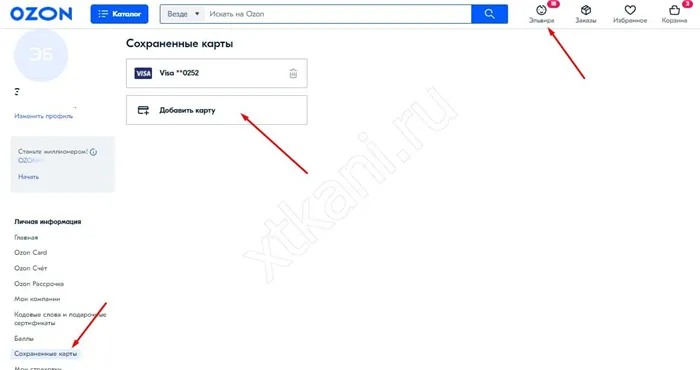
После добавления карты для оплаты в Ozone вы можете приступить к совершению покупок. Однако убедитесь, что платежный инструмент действителен и имеет необходимую сумму для проведения операции.
В приложении
Разобраться с тем, как добавить карту в Ozone в приложении, несложно. Алгоритм следующий:
- Войдите в приложение.
- Перейдите в раздел «Мой Озон».
- В разделе «Личная информация» найдите пункт «Сохраненные …».
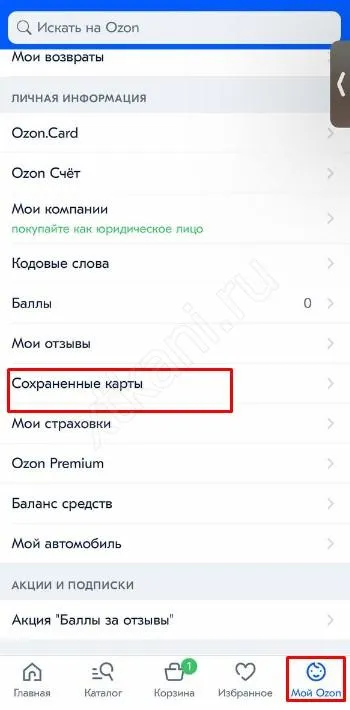
- Введите его и нажмите кнопку «Добавить …».
- Введите номер, срок действия и CVV.
- Нажмите на кнопку «Привязать».

Также обратите внимание на обязательные условия карты Ozone на сайте и в приложении. Некоторые из ключевых моментов таковы:
- Как только платежный инструмент привязан, контрольная сумма блокируется для проверки. Он не удаляется, но требуется для подтверждения актуальности данных и возможности снятия в будущем.
- Когда клиент хочет добавить карту, он убеждается, что ввел правильные данные и что «пластиковая карта» выпущена на его имя. Таким образом, он соблюдает правила международных платежных систем и банковского учреждения, выпустившего карту.
- Предлагая добавить новую карту в Ozone, клиент подтверждает условия и требования системы и использование платежной технологии. Суть его в том, что данные привязанного «пластика» хранятся на сайте провайдера и используются для будущих транзакций. Авторизация через 3D Secure или ввод CVV не требуется.
Какую карту можно привязать
Прежде чем добавить карту Ozone Card в приложении или на официальном сайте, убедитесь, что такая транзакция возможна. Связанный пластик должен соответствовать требованиям системы. В частности, поддерживаются следующие способы оплаты
- ВИЗА.
- MasterCard.
- МИР.
- VISA Electron/Plus, Cirrus/Maestro.
- American Express.
- Озоновая карта.
- Совесть.
- Халва.
Если выбранная карта не поддерживается, имеется ошибка в номере или сроке действия, или CVV введен неправильно, вы будете немедленно уведомлены системой и получите сообщение об ошибке. В этом случае попробуйте добавить другое средство оплаты, пополнить счет или проверить доступность интернета.
Как оплачивать картой.
Как только вы узнаете, как подключить карту Сбербанка к Ozone, вы сможете продолжить покупки.
Выполните следующие действия на официальном сайте:
- Перейдите на сайт ozon.ru и войдите в систему.
- Перейдите в каталог и выберите подходящий товар с учетом пола, типа, таблицы размеров и других параметров.
- Нажмите на кнопку «Добавить в корзину».
- Нажмите на значок «Корзина» в правом верхнем углу.
- Нажмите на ссылку «Приступить к оформлению заказа».
- Введите свое имя и фамилию, если вы этого еще не сделали.
- Выберите место доставки заказа.
- Перейдите на следующий шаг и выберите «Электронная банковская карта».
- Нажмите на кнопку «Продолжить онлайн-платеж».
- Введите данные платежного инструмента.
- Нажмите на кнопку «Оплатить».
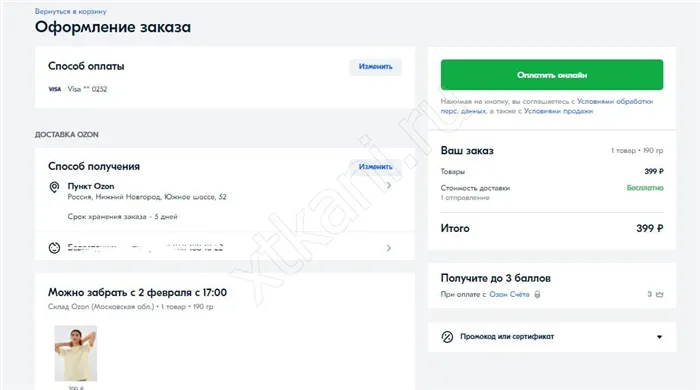
Кроме того, вы можете добавить «пластик» в Ozone и совершить покупку в приложении. Здесь аналогичный подход используется для выбора, добавления в корзину и оплаты. Также можно оплатить через приложение с помощью Google Pay или Apple Pay. В этом случае нижний предел платежа составляет 20 рублей, а верхний — 500 0000 рублей. Максимальный лимит операций по карте в день составляет один миллион рублей, а максимальное количество операций в день — пять.
Зная, как добавить свою карту в Ozone, вам будет проще совершать покупки и платежи в Интернете. Сам процесс принятия обязательств не занимает много времени и осуществляется через личный кабинет пользователя. Затем вы можете добавлять и удалять данные по мере необходимости.
Сообщите нам в комментариях, удалось ли вам добавить «пластик» в Ozone, были ли в процессе какие-то трудности и удалось ли их решить своими силами.
Неудивительно, что многие россияне делают покупки через этот сервис. Здесь можно найти практически все, что пригодится дома, на работе, в школе и не только там. Есть даже категория с продуктами питания.
Оплатить бонусами спасибо – инструкция
Пока действовало предложение, вы могли расплачиваться бонусами ко Дню благодарения в Ozone до 2021 года. Сейчас он временно не работает, но есть вероятность, что он появится в 2022 году. Условия изменились в ходе кампании, а в середине кампании — появилась возможность оплатить бонусом 50% вместо заявленных 90%.
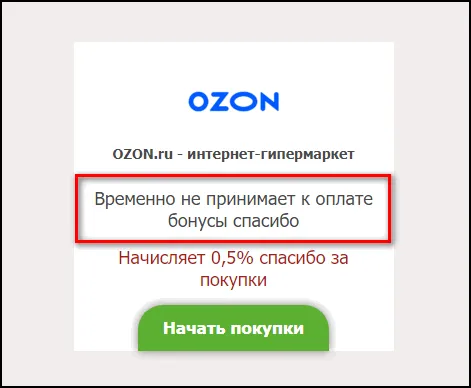
Однако механизм оплаты заключался в том, что пользователь должен был вводить код подтверждения для каждой покупки. Это можно настроить в настройках мобильного банка или обратившись в службу поддержки Сбербанка.
Как использовать бонусы и оплатить часть стоимости покупки:
- Перейдите к оплате заказа в Ozone.
- Выберите способ: «Банковская карта» — введите данные карты Сбербанка.
- Оплатить — дождитесь появления поля «Введите код».
- Введите комбинацию, отображаемую на смартфоне или в приложении мобильного банка.
- Появится страница оплаты — введите сумму бонусов, которой вы хотите расплатиться.
- Подтвердите транзакцию.
Почему нельзя оплатить бонусами «Спасибо» в пунктах выдачи
Даже когда партнерская программа была активна, оплатить бонусами в пунктах оплаты было невозможно. В отличие от других супермаркетов, Ozone специализируется на онлайн-покупках и предлагает пользователям собственные варианты оплаты и хранения средств.
Например, после деактивации платежей с вознаграждениями в День благодарения компания Ozone предложила возможность создать собственную карту — Ozone Card.
Другие причины, по которым эта функция была недоступна:
- Ozone был партнером с ограниченным сроком действия, поэтому оплата была возможна только онлайн,
- не все пункты выдачи сертифицированы. Это означает, что они управляются индивидуальным предпринимателем,
- Трудности дальнейшего сбора.
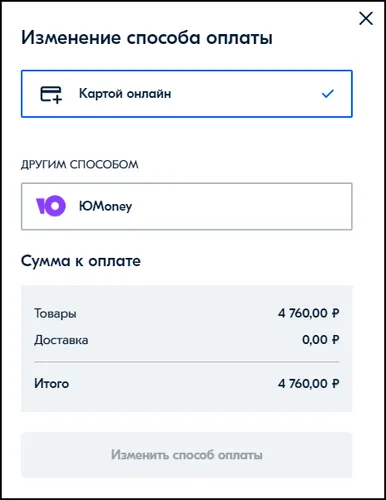
Основная проблема заключалась в том, что выплата премий влияла на окончательное получение всех заказов. Трудности с перерасчетом, подтверждением требований и проверкой были одной из причин, по которой премии за урожай не принимались в пунктах выдачи.
Как изменить способ оплаты на Озоне
Если владелец счета желает изменить способ оплаты, он может указать его при следующей покупке. Перейдя в раздел: «Завершить заказ», вы должны выбрать другой вариант, который вам подходит.
Есть три способа заблокировать свою карту и использовать другую:
- Снимите флажок при первом оформлении заказа: «Запомнить мои данные». В следующий раз вам придется ввести информацию снова,
- Чтобы сделать виртуальный заказ, нажмите на значок корзины напротив номера привязанной карты.
- Удалить учетную запись навсегда.
Последний вариант — обратиться в службу поддержки, чтобы удалить связанный метод. Если пользователь не выбрал способ оплаты при оформлении заказа, он может изменить его в течение первых 30 минут. Если выбран один из способов оплаты, время ожидания сокращается до 10 минут.
Как я могу изменить способ оплаты, если я уже разместил заказ?
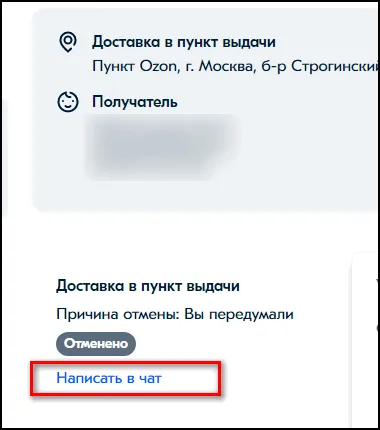
- Нажмите кнопку «Назад» в браузере или мобильном приложении.
- Перейдите в раздел: «Заказы» — Изменить способ оплаты.
- Выберите другой подходящий вариант.
Или отмените заказ и выберите другой способ оплаты.
Деактивация аккаунта поможет вам полностью удалить данные, но это возможно только в том случае, если :
- Нет текущих заказов в статусе «Доставка»,
- клиент не подписал договор о покупке в рассрочку
- на счету нет денег, которые можно потратить на покупки.
Когда клиент удаляет счет, информация и все средства, хранящиеся на счете, удаляются. Восстановить их невозможно, поэтому перед деактивацией убедитесь, что у вас есть доступные баллы и деньги.
Выше мы рассказали о преимуществах этого способа оплаты. Именно поэтому многие клиенты хотят использовать его. Однако на момент написания статьи этот метод больше не используется на «Озоне», как и во многих других российских интернет-магазинах.
Причина этого — пандемия и всеобщий карантин. По рекомендации главного санитарного инспектора Анны Поповой, все контактные способы оплаты были отменены. Это было сделано для того, чтобы снизить вероятность передачи коронавируса от одного человека к другому. В «Озоне» при заказе товаров людям теперь нужно оплачивать их только пластиковой картой или электронным кошельком.
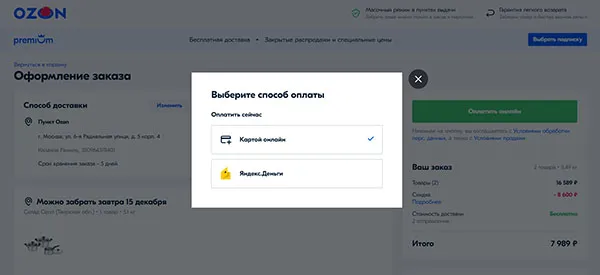
Кроме того, пандемия привела к корректировке минимальной стоимости заказа на Озон. Теперь совершить покупку можно на сумму не менее 999 рублей при доставке в пункт выдачи и не менее 1 000-3 000 рублей при доставке курьером (сумма зависит от загрузки курьера).
Некоторые другие известные магазины, такие как Wildberries и Bera, также последовали рекомендации старшего инспектора по гигиене и отменили метод оплаты по чеку. Не все магазины сделали это. Например, DNS рекомендует оплачивать товары только в момент заказа, но метод наложенного платежа все равно применяется.
Поэтому Ozone больше не позволяет оплачивать заказ при его получении, хотя на официальном сайте магазина указано обратное. Причина отмены — забота о здоровье клиентов и снижение риска заражения.